文章目录
- 一、lpstat及cups安装
- 二、配置打印机
- 1.启动cups
- 2.配置cups
- 3.配置打印机
- 1.打开浏览器,输入cups服务器地址访问web界面,地址一般是:http://localhost:631。这里的"localhost"代表当前机器,如果你的cups服务器在别的机器上,你需要把"localhost"替换为那台机器的ip地址或者主机名。
- 2.查看"cups for administrators",然后选择"adding printers and classes"。
- 3.选择"add printer"。你可能需要输入管理员的用户名和密码。
- 4.你会看到一列可用设备,找到你的打印机并选中它,然后点击"continue"。
- 5.输入打印机连接地址:socket://打印机的ip
- 6.输入打印机的名字、位置和描述,这些信息将帮助你将来识别这台打印机。点击"continue"。
- 7.从下拉框中选择打印机的具体型号,然后点击"add printer"。
- 8.设定打印选项,如纸张大小等,然后点击"set default options"。
- 9.打印测试
- 三、shell测试脚本
一、lpstat及cups安装
sudo yum update
sudo yum install cups
二、配置打印机
1.启动cups
sudo service cups start
## 开机启动
sudo systemctl enable cups
2.配置cups
1.打开cups的web访问
打开/etc/cups/cupsd.conf文件,检查以下部分:
<location />
order allow,deny
allow localhost
</location>
如果你想允许本地网络内的其他设备也能访问,你可以添加allow @local,或者添加特定的ip地址。
如果进行了更改,请记得重新启动cups服务以应用新的配置:
sudo service cups restart
示例:
配置将允许本机和本地网络中的设备访问cups的web界面。
<location />
order allow,deny
allow @local
</location>
<location /admin>
order allow,deny
allow @local
</location>
<location /admin/conf>
order allow,deny
allow @local
</location>
重启后访问,应该可以正常访问
3.配置打印机
1.打开浏览器,输入cups服务器地址访问web界面,地址一般是:http://localhost:631。这里的"localhost"代表当前机器,如果你的cups服务器在别的机器上,你需要把"localhost"替换为那台机器的ip地址或者主机名。
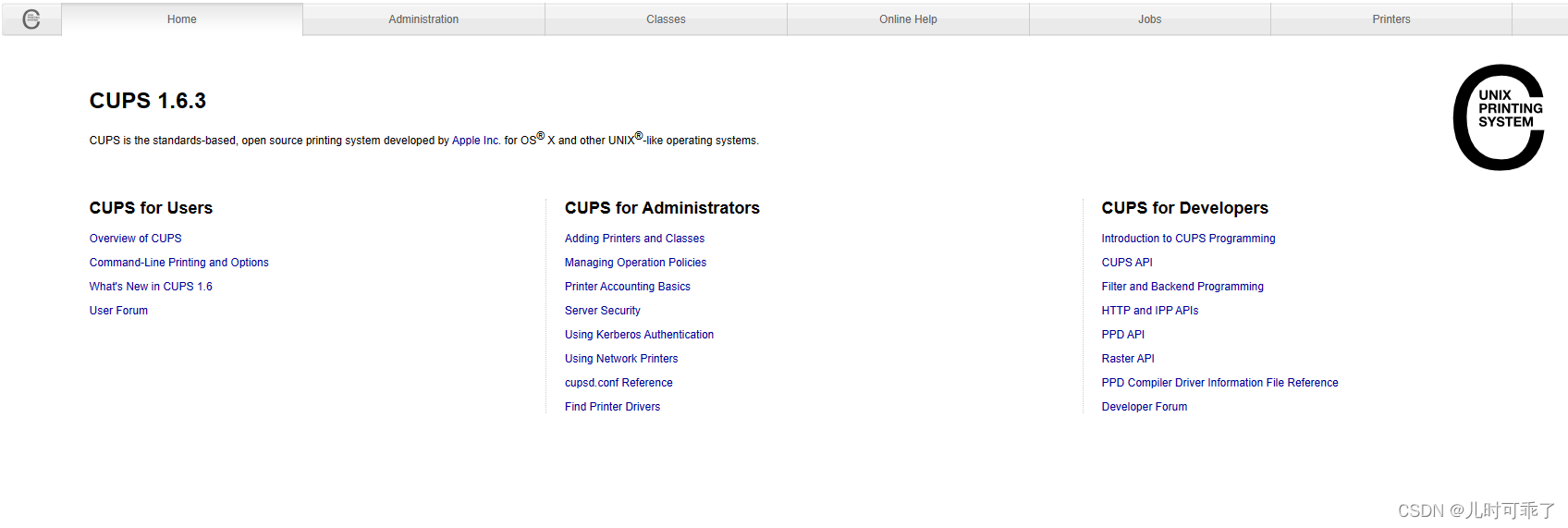
2.查看"cups for administrators",然后选择"adding printers and classes"。

3.选择"add printer"。你可能需要输入管理员的用户名和密码。
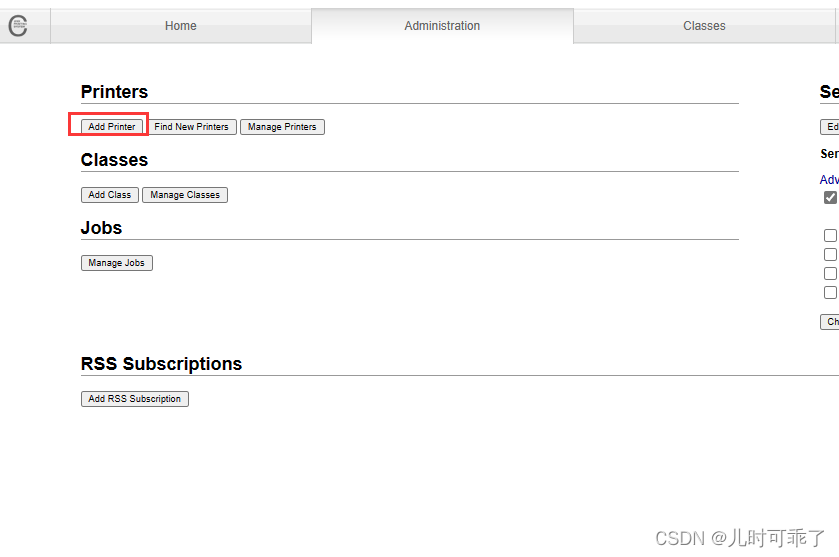
3.1如果没出现本地打印机,则需要更新驱动
4.你会看到一列可用设备,找到你的打印机并选中它,然后点击"continue"。
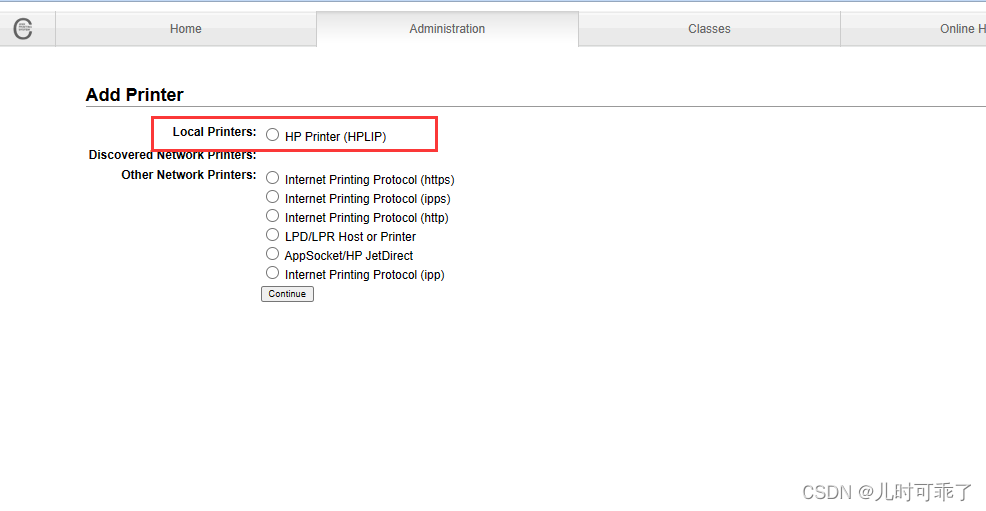
5.输入打印机连接地址:socket://打印机的ip
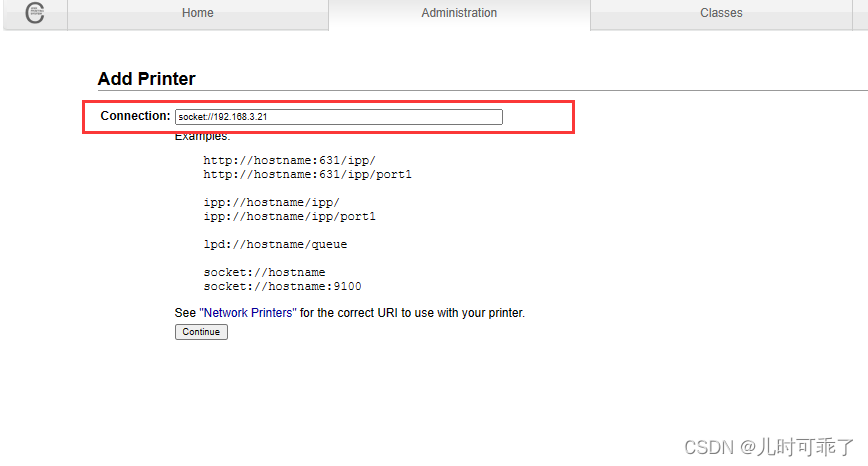
6.输入打印机的名字、位置和描述,这些信息将帮助你将来识别这台打印机。点击"continue"。
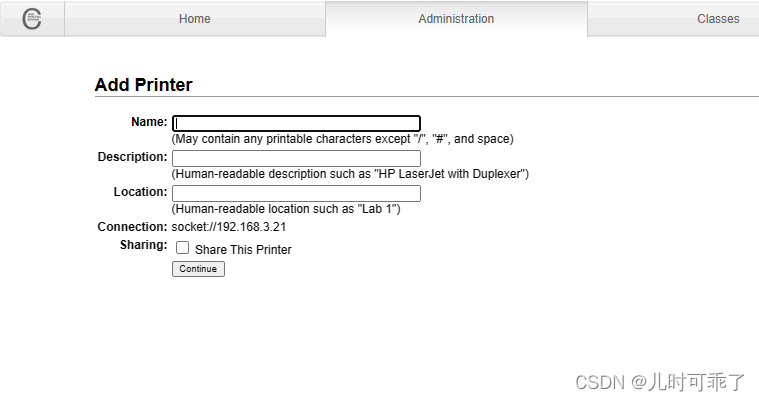
7.从下拉框中选择打印机的具体型号,然后点击"add printer"。
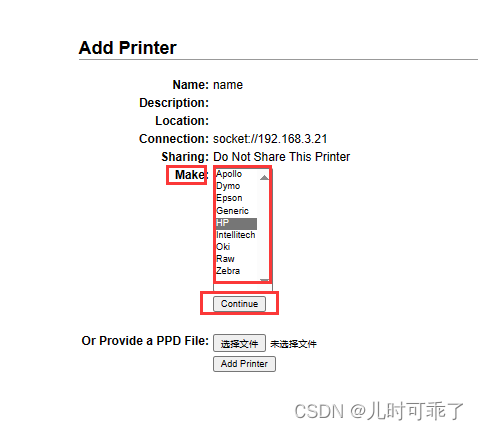
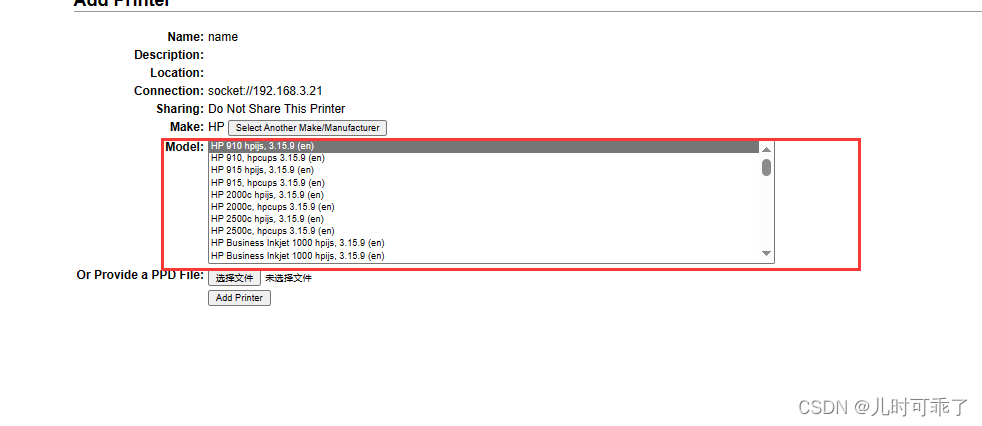
8.设定打印选项,如纸张大小等,然后点击"set default options"。
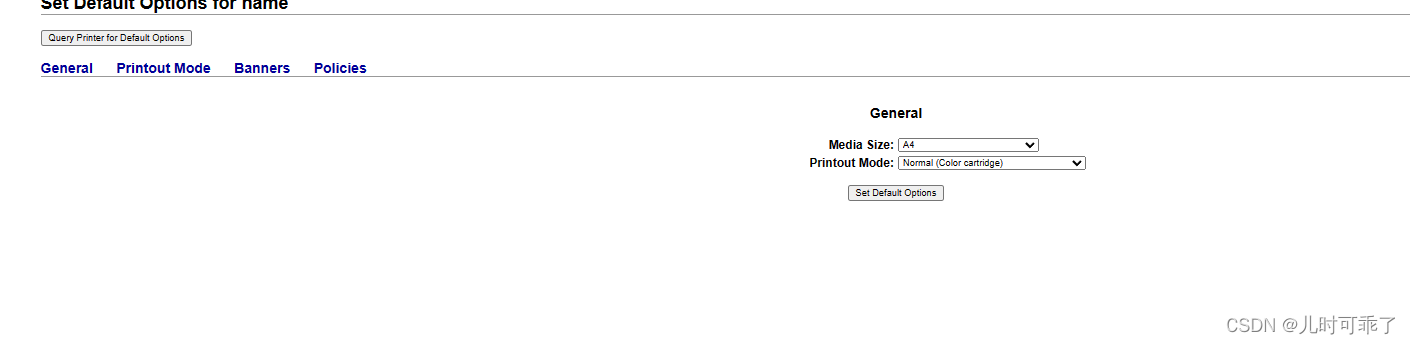
9.打印测试

三、shell测试脚本
#!/bin/bash
read -p "imagepath: " pic
lp -d $(lpstat -d | cut -f2 -d':') $pic
给脚本可执行权限:
chmod 777 /usr/printer.sh




发表评论